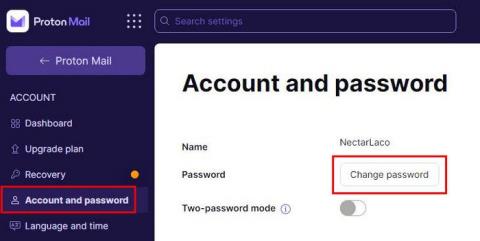Postoji nekoliko prednosti promjene bilo koje lozinke. Na taj način možete ograničiti kršenja i zaštititi svoj račun. Također, ako ste ikad iz nekog razloga morali podijeliti svoju lozinku, znajte da ste jedini s trenutnom lozinkom. Ali s ProtonMailom stvari funkcioniraju drugačije jer ćete možda morati promijeniti dvije lozinke. Postoji i opcija dodavanja dvofaktorske provjere autentičnosti .
Način rada s jednom lozinkom (lozinka računa)
Ako držite stvari jednostavnim u vezi s lozinkama, morat ćete se nositi samo s jednom lozinkom ili načinom s jednom lozinkom. U ovom načinu rada koristite istu zaporku za prijavu na svoj račun i dešifriranje pristigle pošte.
Način rada s dvije lozinke (lozinka poštanskog sandučića)
Uz način rada s dvije lozinke, koristite jednu lozinku za prijavu na svoj račun i drugu lozinku za dešifriranje pristigle pošte. Ovo dodaje dodatnu razinu sigurnosti i bit ćete sretni znati da Proton Mail nema pristup niti jednoj od ove dvije lozinke. Ova opcija zaporke nije uključena prema zadanim postavkama, pa ćete je morati ručno uključiti.
Imajte na umu da kada promijenite zaporku, nećete moći čitati svoju staru e-poštu bez obzira na način zaporke. Možete vidjeti stvari kao što su predmet, pošiljatelj i metapodaci. Moći ćete čitati samo nove poruke e-pošte s promjenom lozinke.
Kako promijeniti svoju Proton lozinku (kada znate svoju trenutnu lozinku)
Nakon što se prijavite na svoj račun, kliknite opciju Račun i lozinka na lijevoj strani. Kliknite na opciju Promjena lozinke na vrhu i budite spremni unijeti svoju trenutnu lozinku.

Nakon što unesete svoju trenutnu lozinku, morat ćete dva puta unijeti novu lozinku, jednom u odjeljak Nova lozinka, a drugi u odjeljak Potvrdite lozinku.

Bilo bi dobro imati metodu oporavka za slučaj da zaboravite lozinku. Uz toliko lozinki koje se možda pokušavate sjetiti, lako ih je zbuniti. Možete dodati metodu oporavka klikom na vezu za dodavanje oporavka odmah iznad okvira za lozinku. Kao način oporavka možete dodati telefonski broj ili e-poštu.

Ako se nastavite pomicati, također možete vidjeti frazu za oporavak podataka. Ako to omogućite, možete osigurati pristup svom sadržaju čak i ako izgubite lozinku. Uključite opciju Dopusti oporavak frazom za oporavak i kliknite na gumb Generiraj frazu za oporavak.

Još jednom, morat ćete unijeti svoju lozinku da biste vidjeli koja je vaša fraza za oporavak. ProtonMail vam ne dopušta stvaranje vaše fraze. Vidjet ćete opciju za kopiranje svoje fraze kako biste je mogli zalijepiti negdje drugdje ili preuzeti.

Kako omogućiti način rada s dvije lozinke u ProtonMailu
Ako svom računu želite dodati dodatni sloj sigurnosti, možete ga dodati tako da omogućite način s dvije lozinke. To možete učiniti tako da odete na Postavke > Račun i lozinka > Način s dvije lozinke.

Nakon što omogućite opciju, morat ćete unijeti svoju trenutnu lozinku. Nakon što to učinite, vidjet ćete poruku koja opisuje način rada s dvije lozinke. ProtonMail preporučuje metodu jedne lozinke za većinu korisnika, ali ako smatrate da je potrebna, ovdje je možete omogućiti. Kako biste izbjegli pogreške, svakako kliknite na ikonu oka s desne strane kako biste mogli provjeriti jeste li unijeli ispravljenu lozinku.

Budite oprezni s pogreškama kopiranja i lijepljenja kada radite s lozinkama. Prilikom izrade nove lozinke, pazite da ne koristite istu onu koju imate za druge važne račune. Koristite kombinaciju simbola, slova i brojeva.
Zaključak
Ako ste iz bilo kojeg razloga s nekim podijelili svoju lozinku, bilo bi dobro promijeniti je. Kao što vidite, brzo je i jednostavno, a postoji i opcija uključivanja opcije s dvije lozinke za veću sigurnost, ali riskirate da ne možete oporaviti svoje datoteke ako je zaboravite jer je čak ni ProtonMail nema . Hoćete li koristiti opciju s jednom ili dvije lozinke? Podijelite svoje mišljenje u komentarima ispod i ne zaboravite podijeliti članak s drugima na društvenim mrežama.